快速解決方案:修復 iPhone 檢查更新卡住
許多 iOS 版本已經發布,最新的是 iOS 11.4 和 iOS 12 Beta,用戶非常喜歡用新的功能和技術更新他們的 iPhone。
但是,想像一下,如果您嘗試下載 iOS 並且突然間您的 iPhone 卡在檢查更新上。 你的下一步行動是什麼? 您將無法理解該過程。
有時,您可能會遇到這些不可避免的情況。 因此,我們在這裡將為您提供快速解決方案來修復 iPhone 檢查更新卡住。 如果您遵循下面列出的解決方案。 您將從 iPhone 中退出,在正常情況下檢查更新。
解決方案 1:網絡連接
解決 iPhone 檢查更新卡住的情況的首要事情是確保您有一個有效的 Wi-Fi 連接。 為此做一些初步檢查,例如:
一個。 您必須確保飛行模式已關閉,如果沒有,請檢查它
灣。 檢查 Wi-Fi 連接,如果有任何問題是由於網絡連接造成的,請先將其關閉 60 秒,然後再連接到您的 Wi-Fi,以消除與網絡相關的問題。

注意:您還必須確保 Apple 狀態沒有問題,您可以在以下位置查看:https://www.apple.com/in/support/systemstatus/
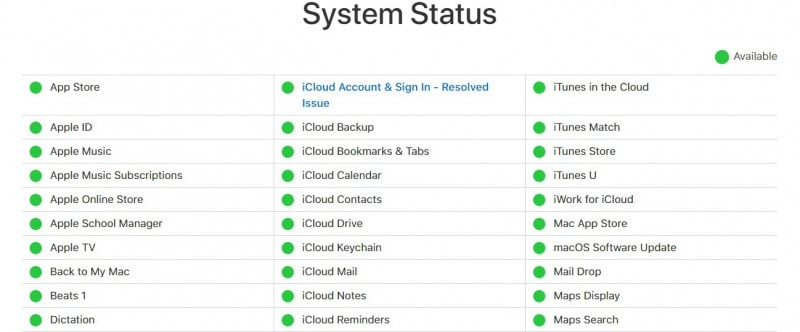
解決方案 2:重新啟動 iPhone 以修復 iPhone 檢查更新卡住
如果您的 iPhone 一直在檢查更新,則在完成初始設置後,是時候 強制重啟iPhone 刷新設備。 這有助於關閉任何打開的應用程序並刪除以某種方式消耗設備資源的額外內存,所有這些都可以通過重啟設備的簡單過程來完成。 此處解釋了所需的過程:
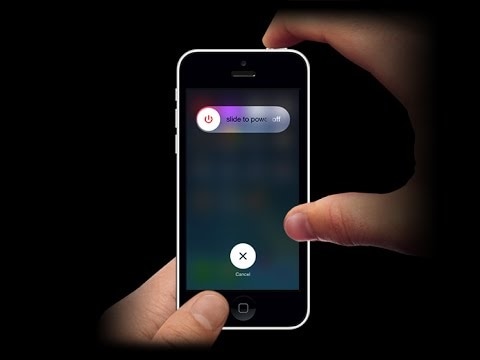
要重新啟動設備,您需要選擇按住設備的睡眠/喚醒按鈕>這樣做,會出現一個滑塊,所以現在您需要從左向右滑動以使屏幕變黑。 > 在這種情況下,請稍等片刻 – 說大約 60 秒 > 然後按下設備睡眠/喚醒按鈕以重新打開 iPhone。 就是這樣,現在您的設備已準備好刷新數據。 大多數情況下,所有問題都可以通過這些簡單的步驟得到解決。
解決方案 3:在檢查更新之前釋放足夠的存儲空間
如果您是 iPhone 的廣泛用戶,那麼設備可能會裝滿很多東西,有些東西很有用,但我們會繼續存儲額外的東西,這些東西會在我們的設備中佔據很大的空間。 這使其處理速度變慢,並且有時會阻礙各種任務,例如 iPhone 卡在檢查更新問題上。
這個問題的解決方案非常簡單,首先您需要評估有多少數據正在使用您的設備以及剩餘多少空間。
為此,請轉到設置>常規>關於,在此標題下,您將獲得有關設備容量和剩餘空間量的信息。

如果空間很少或沒有空間,則優先考慮
一個。 長時間刪除未使用的應用程序
灣。 刪除媒體文件、舊短信等額外數據。
C。 清除緩存。
d。 刪除舊的瀏覽歷史數據、Safari 緩存等。
只需按照以上幾點刪除額外的數據,您的設備就可以進行進一步的更新過程了。
解決方案4:重置網絡設置
如果 iPhone 仍然卡在檢查更新,那麼你應該去重置你的設備網絡設置,因為你不應該去任何復雜的結構,只需按照下面提到的某些步驟
轉到設置>常規>重置>然後重置網絡設置

重置網絡選項用於刷新所有與網絡相關的設置,例如蜂窩數據設置、Wi-Fi 網絡及其相關密碼,以及 APN/VPS 設置。 因此,在您完成此過程之前,您必須保存所有詳細信息,例如網絡數據、Wi-Fi 密碼,以便在重置過程後您可以輕鬆訪問您的網絡連接。
解決方案 5:恢復出廠設置 iPhone 以修復檢查更新卡住
通常我們建議不要去 factory reset 選項直到它非常緊急,但如果 iPhone 檢查更新等問題持續很長時間,那麼您可以選擇此選項,但只有在正確備份數據之後。
要恢復出廠設置 iPhone,請訪問設置>通用>重置>抹掉所有內容和設置
記得事先備份 iPhone 上的所有內容。 你可以學習如何 使用 iTunes 備份 iPhone 這裡。

解決方案 6:使用 iTunes 更新 iPhone
由於某些原因,由於 iPhone 檢查更新被卡住,我們確實有一個用於更新過程的替代選項。 您可以在 iTunes 的幫助下手動執行此操作。
首先,請注意您使用 iTunes 或 iCloud 服務對設備進行備份。
現在需要的過程是:
一個。 首先,將最新版本的 iTunes (https://support.apple.com/en-in/HT201352) 安裝到您的系統中
灣。 現在在您的設備和系統之間建立連接
C。 啟動 iTunes 並選擇您的設備。
d。 在那裡您需要選擇一個摘要選項,然後進行可用的更新檢查。
e. 現在選擇下載和更新選項。
(如果需要任何密碼,只需輸入它)。 這就是更新設備的過程。
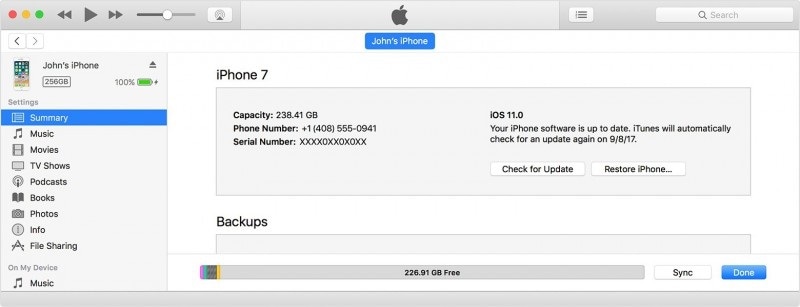
解決方案7:使用iTunes恢復iPhone
現在,為了使用 iTunes 恢復您的設備,您應該按照以下步驟操作:
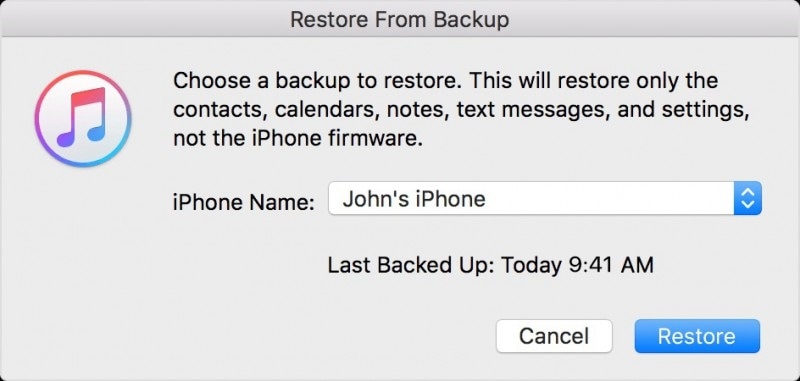
在您的系統上啟動 iTunes> 將設備與計算機連接> 輸入密碼(如果有)然後按照屏幕上給出的說明進行操作 > 選擇您的設備(iPhone)> 選擇在 iTunes 中恢復備份(在那裡選擇適當的大小和日期)> 恢復按鈕(如果詢問,請輸入密碼),稍等片刻,您的設備將被同步並重新啟動過程繼續進行。
這樣,您的設備就可以使用了。
解決方案 8:修復 iPhone 檢查更新卡住而不會丟失數據
這實際上是針對 iPhone 中任何類型的系統錯誤的最合適的解決方案之一。 無非就是 DrFoneTool – 系統修復 解決您的 iPhone 檢查更新卡住問題的工具。
在此您只需要啟動軟件> 一旦您的設備連接到 PC DrFoneTool 工具包就會檢測到它> 去修復選項(在那裡您可以看到您的設備詳細信息)> 在 DFU 模式下啟動設備> 選擇固件>最後單擊立即修復以解決問題。

DrFoneTool – 系統修復
修復 iPhone 檢查更新卡住而不會丟失數據。
- 只修復你的iOS正常,完全沒有數據丟失。
- 修復各種iOS系統問題 陷入恢復模式, 白蘋果徽標, 黑屏, 在開始時循環等。
- 修復其他 iPhone 錯誤和 iTunes 錯誤,例如 iTunes錯誤4013, 錯誤14, iTunes錯誤27,iTunes錯誤9 等等。
- 適用於所有型號的iPhone,iPad和iPod touch。
-
與最新的 iOS 12/11.4 完全兼容。

通過遵循此過程,您檢查更新卡住的 iPhone 的問題將得到解決,而不會導致任何數據丟失。
現在,如果您的 iPhone 檢查更新卡住了,您就有了解決方案。 雖然,當您使用 iPhone 功能進行糾正時,您可能會讓 iPhone 一次又一次地檢查更新卡住的問題。 對於長期解決方案,我們建議您使用 DrFoneTool – 系統修復。 感謝您的閱讀。

